来自台湾地区的咏栀网友提问:iPhone 卸载应用后储存空间没有增加怎么办?
为了给手机腾出更多的可用空间,部分用户会选择卸载和删除不再使用的应用。但是有用户发现,在卸载应用之后,iPhone 储存空间并没有明显的腾出更多可用空间,并且“其它”项目仍然占用较多,该怎么解决呢?
如果在删除应用之后,储存空间没有变化:
如果卸载的应用没有经常使用,或本身占用的空间较小,可能在卸载后察觉不到有明显变化。如果您卸载了多个应用:
1.在打开 iPhone “储存空间”后,停留在当前界面,等待系统自行计算数据和刷新。
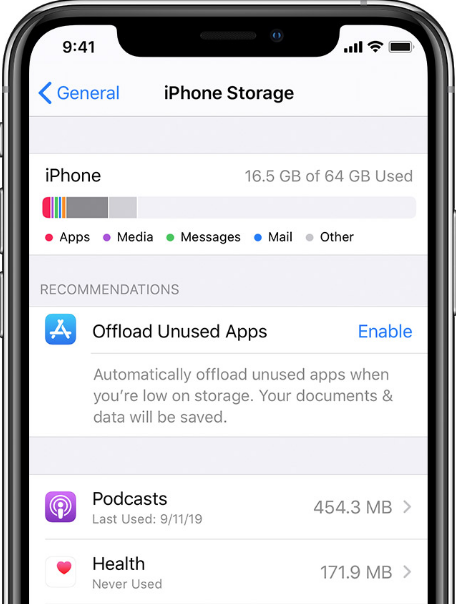
2.或直接重新启动 iPhone,重启之后系统会重新计算储存空间大小并自动删除掉一些不需要的缓存文件。
储存空间中的“其它”是什么?
“其他”类别中包含不可移除的移动资源,例如 Siri 语音、字体、词典、不可移除的日志和缓存、聚焦索引和系统数据(例如,钥匙串和 CloudKit 数据库),以及系统无法删除缓存的文件。
也就是说,“其它”数据的增加与 iPhone 使用的具体情况有关,这些数据无法从储存空间中直接删除,一般也不需要删除,iOS 系统会在需要时(例如下载应用时)自动清理缓存腾出更多空间。
如果“其它”的占用已经影响到了正常的使用:
1.尝试删除不需要的应用、文件、照片、视频等等,或删除应用内的数据。大部分的应用设置中都可以清理应用缓存、已下载的文件等,可打开常用的应用查看和进行清理。
2.可尝试更新到最新版 iOS 系统(请确保有足够的储存空间再进行更新)看是否能够解决问题。建议尽量不要使用测试版系统,可能会存在未知的问题或不稳定的情况。
3.前往“设置”-“通用”-“还原”,轻点“还原所有设置”。iPhone 将重新启动,所有设置将会被移除,但不会抹除任何数据和媒体。
4.备份重要数据之后,抹掉手机或重新刷机,然后再恢复数据。
以上就是486g游戏网蕊單小编为大家介绍的关于《iPhone 卸载应用后储存空间没有增加怎么办?》相关内容。如果您喜欢这篇文章,那请您收藏我们的手机教程栏目,更多手机问题、科技等精彩内容为您呈现!
版权声明:本文内容由互联网用户自发贡献,该文观点仅代表作者本人。本站仅提供信息存储空间服务,不拥有所有权,不承担相关法律责任。如果发现本站有涉嫌抄袭侵权/违法违规的内容,欢迎发送邮件至【】举报,并提供相关证据及涉嫌侵权链接,一经查实,本站将立刻删除涉嫌侵权内容。
本文标题:【iPhone 卸载应用后储存空间没有增加怎么办?】
本文链接:http://www.486g.com/news/14163.html
时间:05-26
时间:05-26
时间:05-26
时间:05-26
时间:05-25

iOS15.2beta2更新了什么 iOS15.2beta2值得升级吗
2023-03-03

2023-03-03
![电脑如何连接热点[windows11连接手机热点方法]](http://img.486g.com/uploads/article/20230304/64026cf43b29e.jpg)
2023-03-04

2023-09-08
